Atualizado em April 2025: Pare de receber mensagens de erro que tornam seu sistema mais lento, utilizando nossa ferramenta de otimização. Faça o download agora neste link aqui.
- Faça o download e instale a ferramenta de reparo aqui..
- Deixe o software escanear seu computador.
- A ferramenta irá então reparar seu computador.
Mozilla Firefox é um navegador popular e confiável quando se trata de navegação, mas pobre em lidar com atalhos de teclado. Embora não pareça haver falta de atalhos de teclado para comandos populares, as opções para controlar a experiência do seu navegador são extremamente limitadas.
Anteriormente, ‘Atalhos Personalizáveis’, um add-on do Firefox permitia aos usuários alterar comandos para quase todos os recursos. Mas a extensão foi descontinuada após um breve período. Felizmente, existe outro add-on chamado
Chaveiro
para contornar este problema no Firefox.
Tabela de Conteúdos
Firefox Keybinder Add-on
Atualizado: abril 2025.
Recomendamos que você tente usar esta nova ferramenta. Ele corrige uma ampla gama de erros do computador, bem como proteger contra coisas como perda de arquivos, malware, falhas de hardware e otimiza o seu PC para o máximo desempenho. Ele corrigiu o nosso PC mais rápido do que fazer isso manualmente:
- Etapa 1: download da ferramenta do reparo & do optimizer do PC (Windows 10, 8, 7, XP, Vista - certificado ouro de Microsoft).
- Etapa 2: Clique em Iniciar Scan para encontrar problemas no registro do Windows que possam estar causando problemas no PC.
- Clique em Reparar tudo para corrigir todos os problemas
Firefox add-on Keybinder é uma solução simples que permite aos usuários personalizar vários atalhos ou desativar aqueles que não gostam, completamente.
Para usar o add-on, basta adicionar o add-on ao Firefox. Quando terminar, basta usar a tecla Alt para abrir o menu principal de configuração, navegar até ‘Ferramentas’ e selecionar ‘Keybinder’.
Nas janelas principais, você encontrará uma lista de todos os atalhos de teclado mapeados. Aqui, você pode escolher a pesquisa integrada para encontrar um atalho rapidamente. Por favor, note que se um atalho que você pretende usar faz uso da tecla Ctrl, você terá que digitar ‘Controle’ por completo em vez de usar o formulário abreviado, Ctrl.
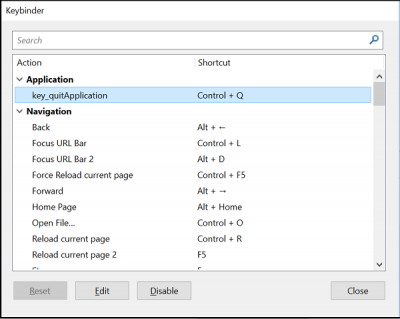
As opções para editar, alterar, desativar, remover ou redefinir o atalho selecionado podem ser encontradas. Todas as teclas são ativadas por padrão. Alterne o estado para simplesmente desativar ou ativar uma tecla. Quando você desabilita um atalho, ele será listado em vermelho com um strikethrough para simplificar a identificação.
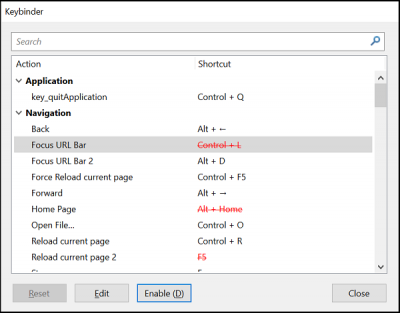
Além disso, o Keybinder vem com uma série de recursos adicionais que você pode achar úteis.
O add-on tem opções para:
- A) Desabilitando o foco roubando completamente.
- B) Definir um conjunto específico de domínios aos quais se aplica.
- C) Definindo quanto tempo leva entre clicar e roubar foco (em milissegundos)
- D) Temporariamente permitir que um plugin mantenha o foco clicando nele com o accel (Ctrl no Windows/Linux, Cmd no Mac) pressionado.
Se o Firefox falhar em qualquer ponto, todas as ligações de teclas são automaticamente redefinidas como padrão. Ocasionalmente, a atualização do Firefox pode também desativar o complemento. Em tal situação, você terá que habilitar ou desabilitar o add-on novamente. Da mesma forma, o Keybinder pode se recusar a trabalhar em janelas privadas.
Anteriormente, não havia nenhuma barra de ferramentas para disponibilizar o add-on. Assim, a caixa de diálogo do Keybinder não estava instantaneamente disponível. Você teve que pressionar a tecla Alt para exibir a barra de menu. Este problema foi resolvido na versão recente do Keybinder.
Se achas que isto pode ser útil,
go here
para o conseguir.
RECOMENDADO: Clique aqui para solucionar erros do Windows e otimizar o desempenho do sistema
Vinicius se autodenomina um usuário apaixonado de Windows que adora resolver erros do Windows em particular e escrever sobre sistemas Microsoft em geral.
